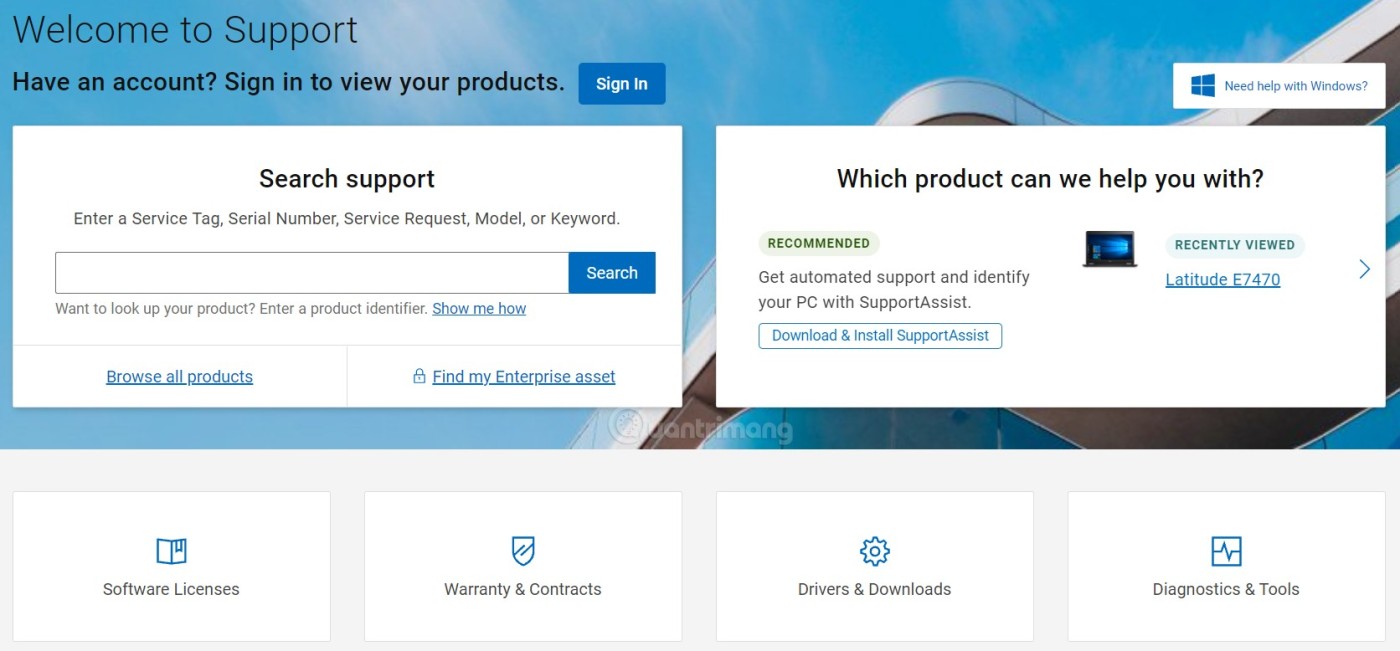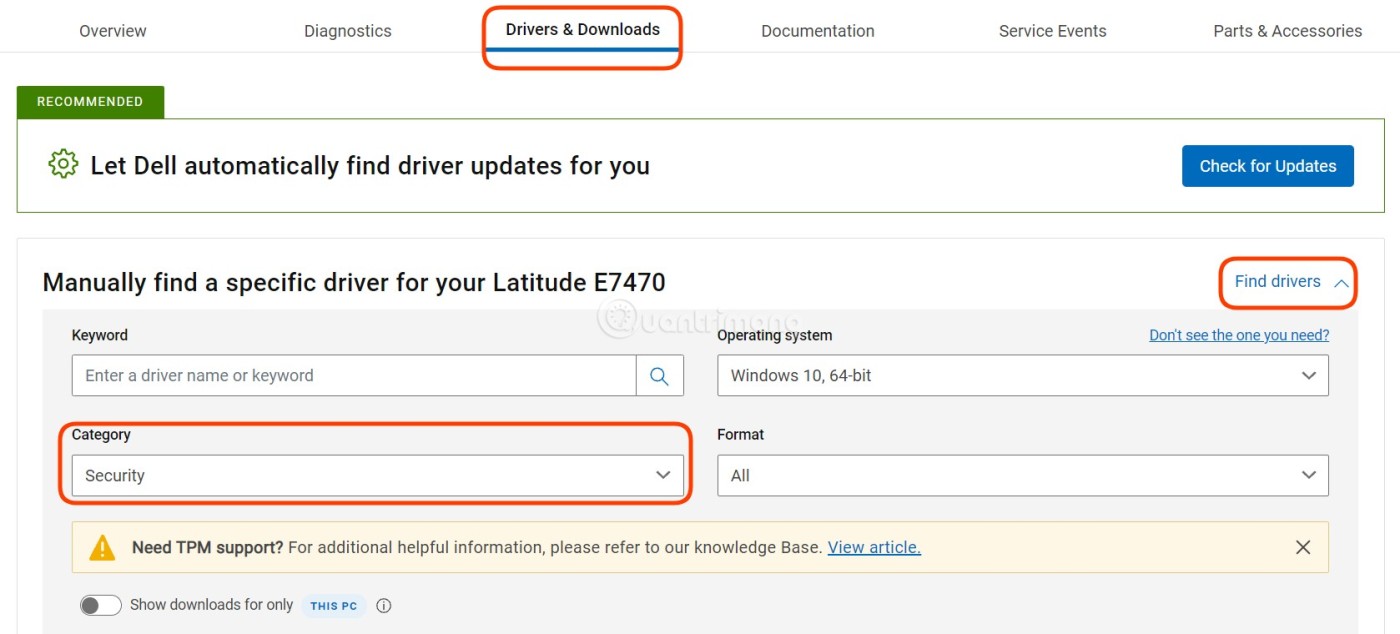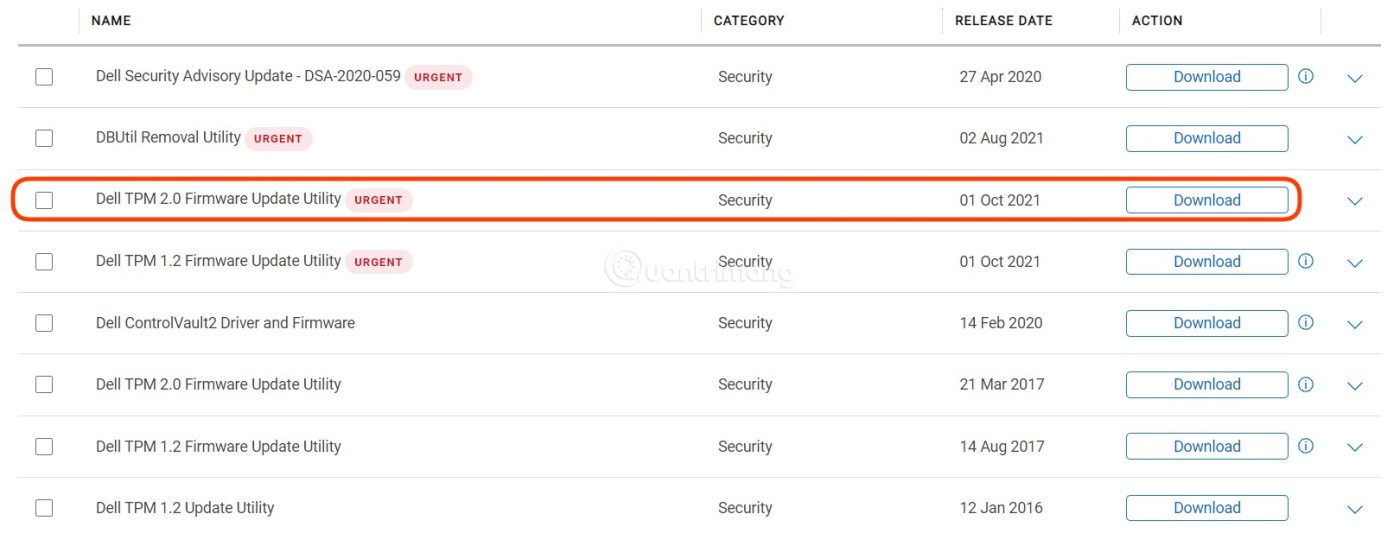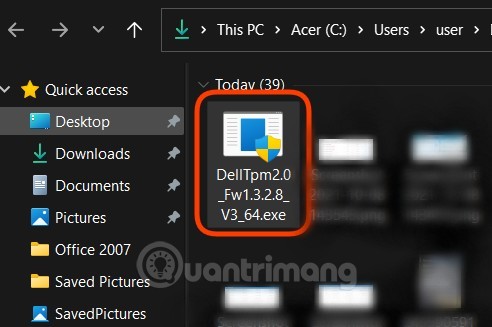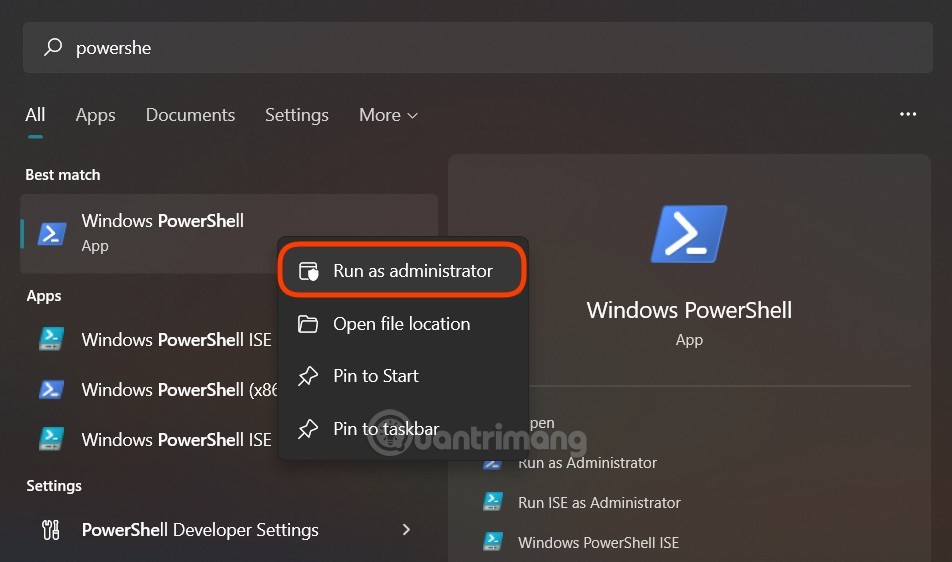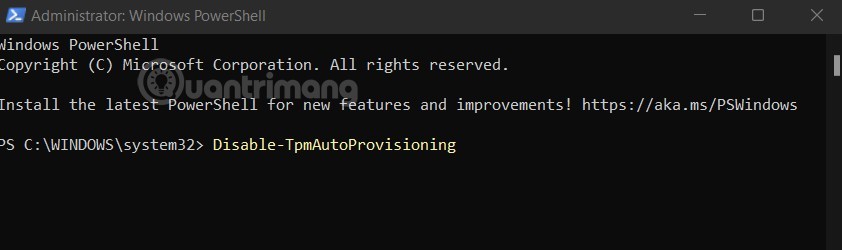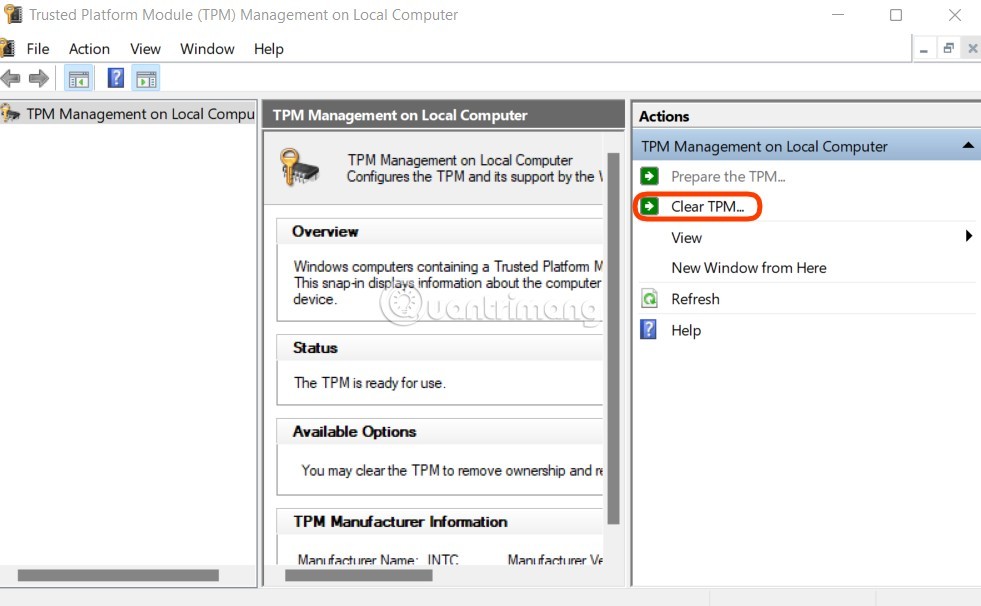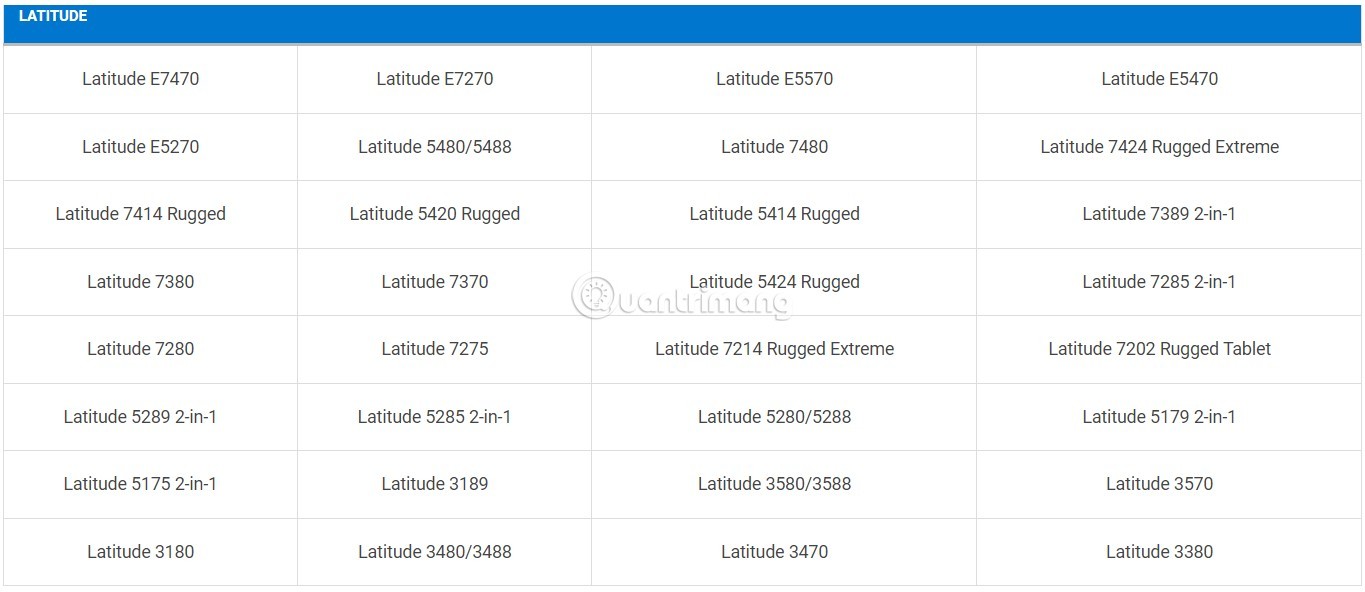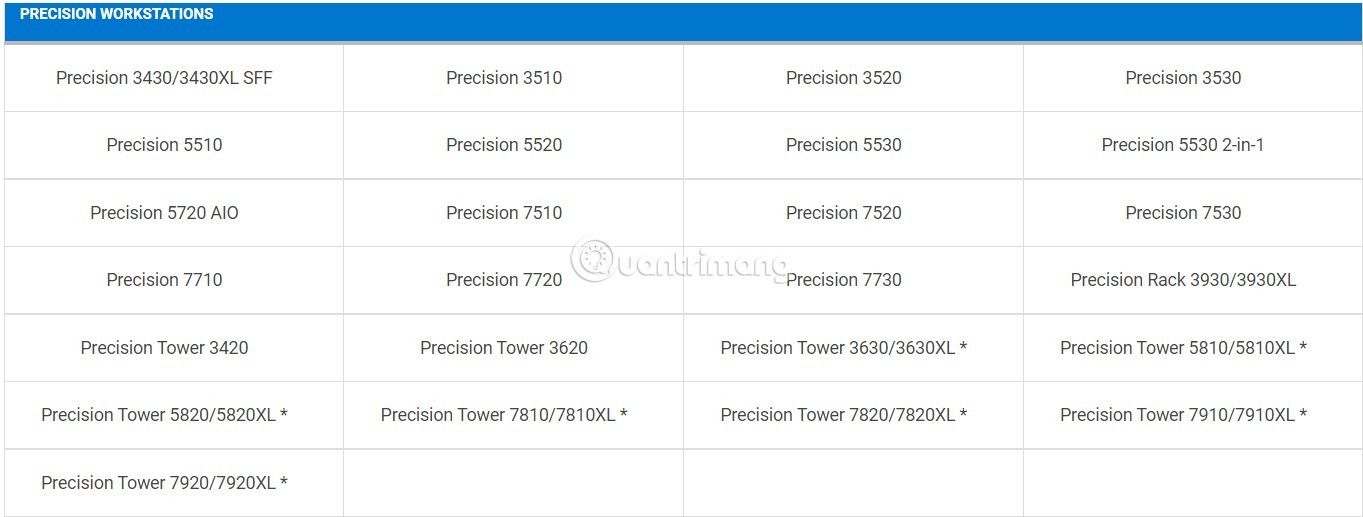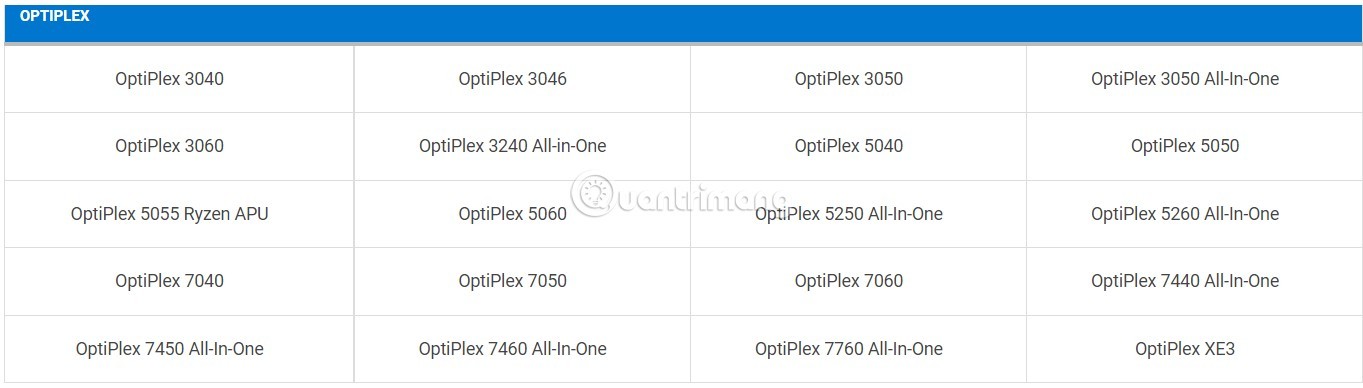Dell heeft gebruikers onlangs een updateoplossing van TPM 1.2 naar TPM 2.0 aangeboden voor in aanmerking komende laptop- en computermodellen. Dankzij deze wijziging kunnen Dell-laptops en -computers voldoen aan de TPM 2.0-vereisten bij het installeren en bijwerken van Microsoft Windows 11 .
Opmerking 1 : Voordat u verdergaat met het hoofdgedeelte van dit artikel, moet u er rekening mee houden dat wijzigingen in het BIOS, waaronder TPM-updates, zeer gevaarlijk zijn. Voor dit proces moet u uw laptop of computer altijd op een stroombron aansluiten. Als er tijdens het updateproces een incident plaatsvindt, kan belangrijke hardware, zoals het moederbord, gemakkelijk beschadigd raken. De schade kan zeer ernstig zijn. Daarom moet u goed nadenken voordat u besluit om de TPM te upgraden of het BIOS te updaten.
Opmerking 2 : Dell zegt dat u voor het updaten van TPM 1.2 naar 2.0 op de Precision-lijn eerst de BIOS van het apparaat moet updaten naar de nieuwste versie. Raadpleeg het artikel van WebTech360 over het bijwerken van het BIOS voor een beter begrip van dit probleem.
Opmerking 3 : Dell laptops en computers die tussen 2015 en 2018 zijn geleverd, worden geleverd met TPM 1.2. Gebruikers kunnen desgewenst updaten naar TPM 2.0.
Opmerking 4 : Dell-laptops zouden niet compatibel zijn met Windows 11. Sommige gebruikers meldden dat hun Dell-laptops niet konden opstarten na een upgrade naar Windows 11 .
Hoe TPM 1.2 naar 2.0 te updaten
1. Ga naar de productondersteuningspagina van Dell .
2. Voer de servicetag van de machine in of selecteer de machine die u gebruikt uit de Dell-productlijst
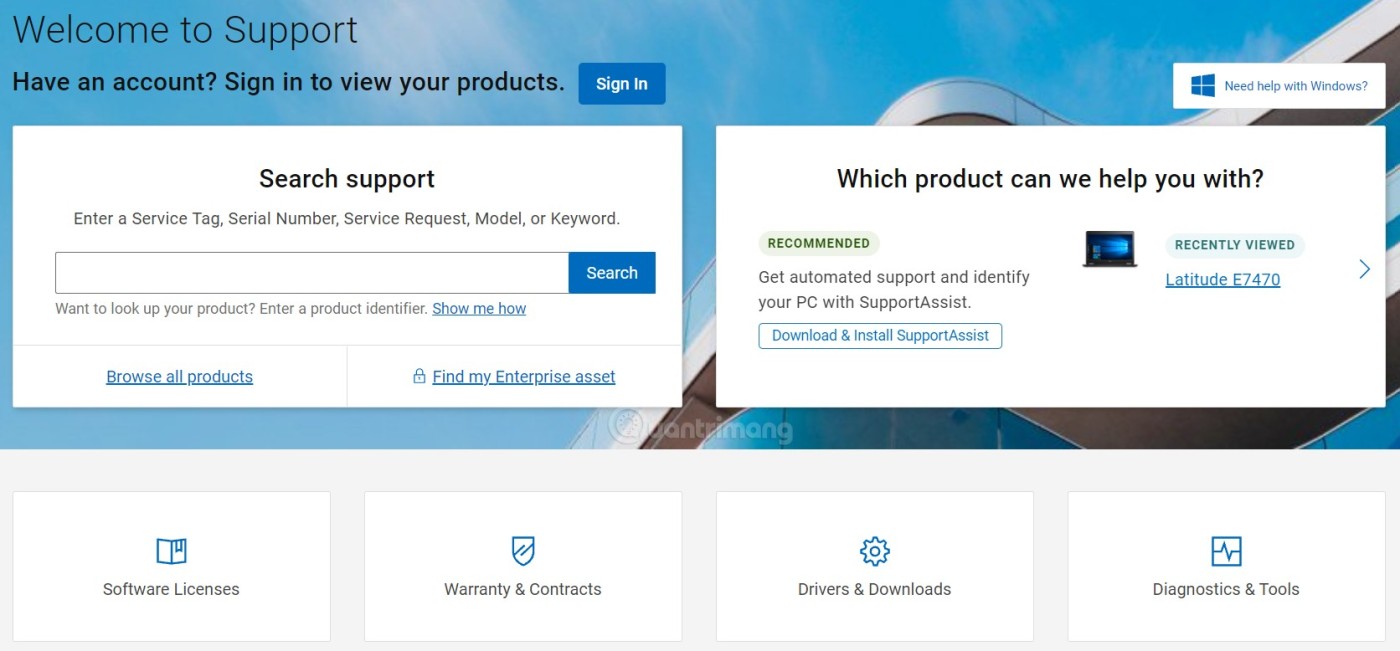
3. Klik op het tabblad Drivers en downloads, klik op Drivers zoeken
4. Selecteer Beveiliging in het categoriemenu
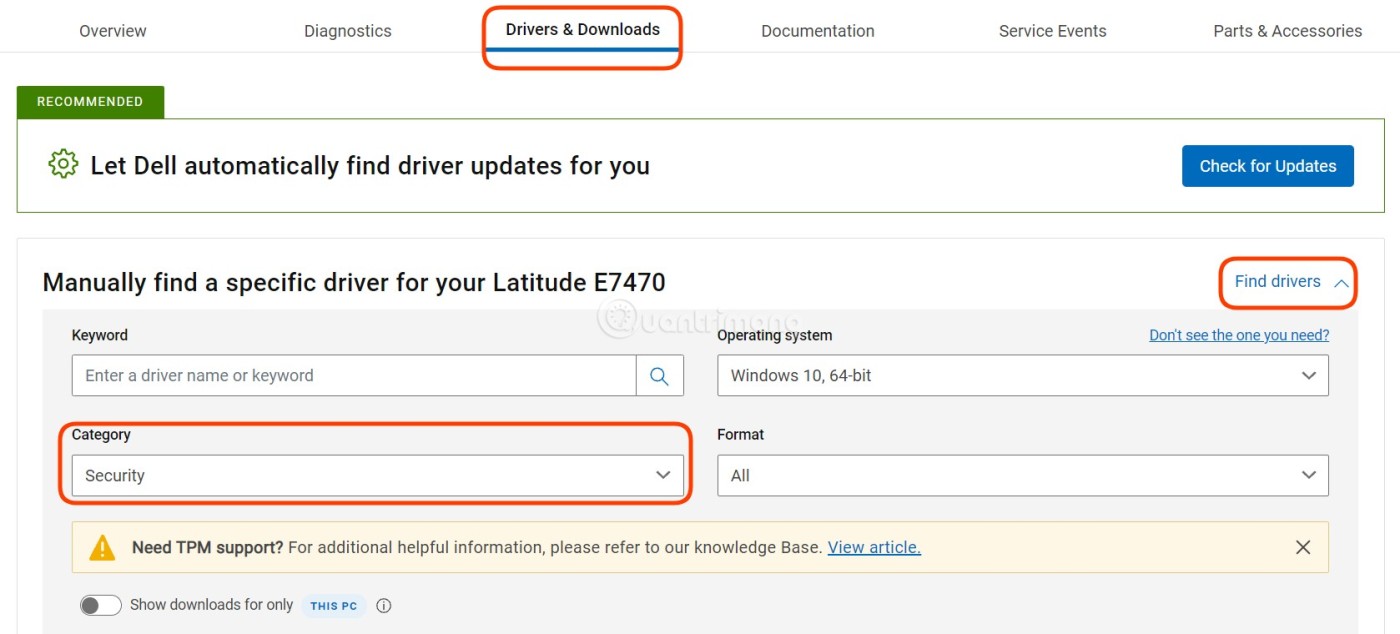
5. Zoek naar het bestand met de firmware-update voor Dell TPM 2.0 dat u kunt downloaden. Indien er meerdere TPM 2.0-bestanden zijn, dient u het bestand met de meest recente updatedatum te kiezen.
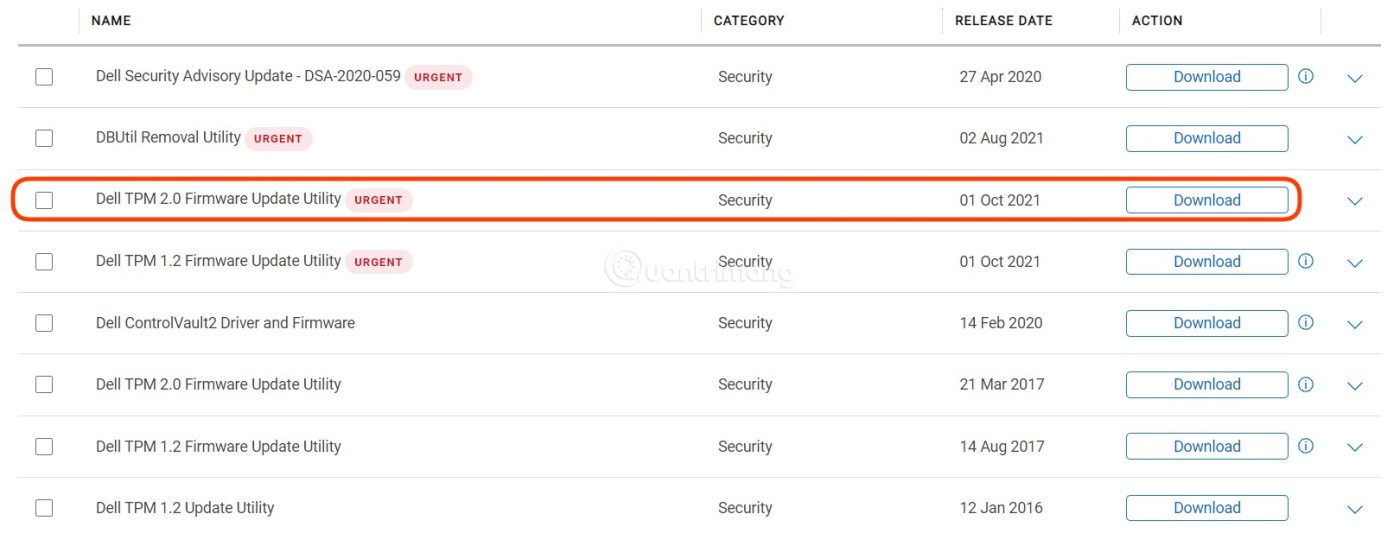
6. Als je het gevonden hebt, kun je het downloaden
7. Dubbelklik na het downloaden om het bestand te openen en uit te voeren.
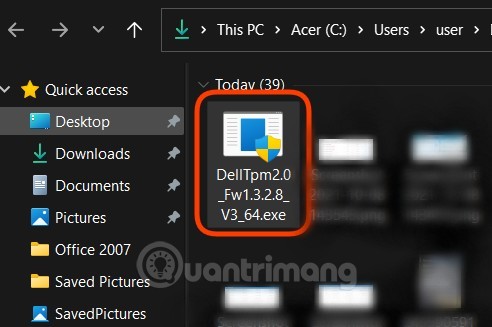
8. Het apparaat wordt na het opnieuw opstarten automatisch geüpdatet naar TPM 2.0.
Herstel de fout 'De TPM is eigendom. Wis de TPM en probeer het opnieuw'.
Elke keer dat een Windows 10-systeem met TPM opnieuw wordt opgestart, neemt Windows 10 automatisch de controle over de TPM over. Zowel voor een update naar TPM 2.0 als een downgrade naar TPM 1.2 is het vereist dat u de controle over de TPM opgeeft.
Als u de TPM niet wist, krijgt u de foutmelding 'De TPM is eigendom. Wis de TPM en probeer het opnieuw' wanneer u de update of downgrade uitvoert.
Hoe TPM-controle vrijgeven
1. Voer PowerShell uit als beheerder door op de Startknop te drukken , vervolgens PowerShell te typen en met de rechtermuisknop te klikken om Als beheerder uitvoeren te selecteren .
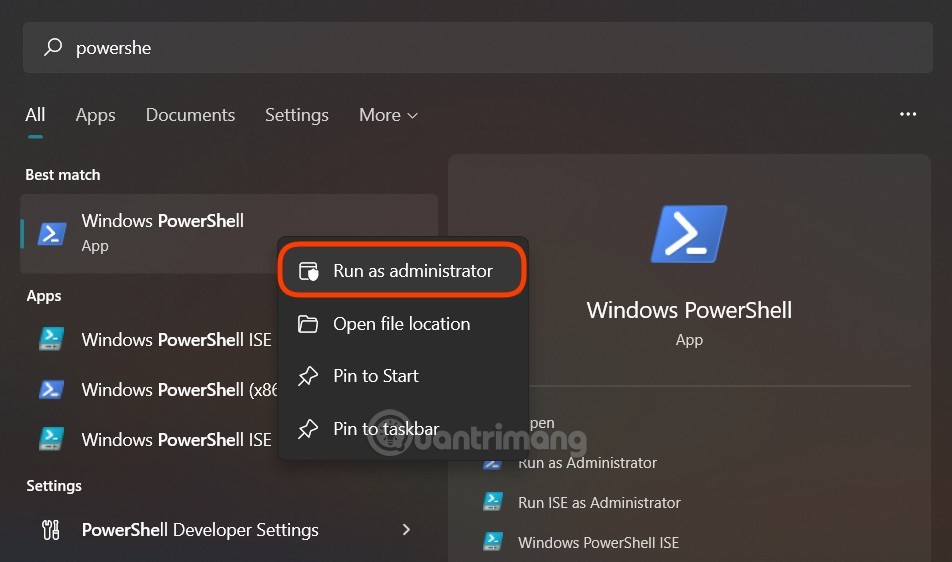
2. Typ in PowerShell de opdracht Disable-TpmAutoProvisioning en druk op Enter.
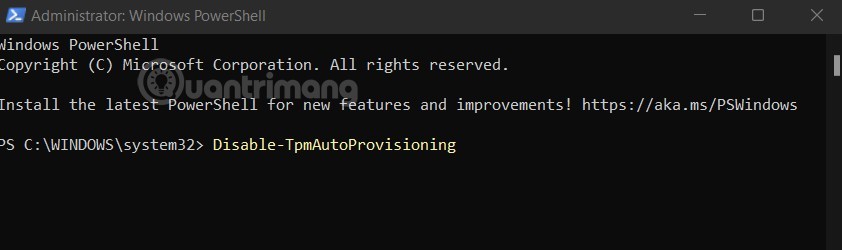
3. Als Dell Data Protection (DDP) is geïnstalleerd, moet u de volgende aanvullende stappen uitvoeren:
- Druk op de Startknop , typ services.msc en druk op Enter om de Services Desktop App te openen .
- Stel de DellMgmtAgent Windows- service in op Uitgeschakeld .
- Stop de DellMgmtAgent Windows- service .
- Stel de Windows-service DellMgmtLoader in op Uitgeschakeld.
- Stop de DellMgmtLoader Windows- service .
- Herhaal de TPM-besturingsvrijgavebewerkingen.
4. Klik op Start en typ tpm.msc gevolgd door Enter om het TPM-beheervenster te openen.
5. Selecteer TPM wissen in het kader uiterst rechts.
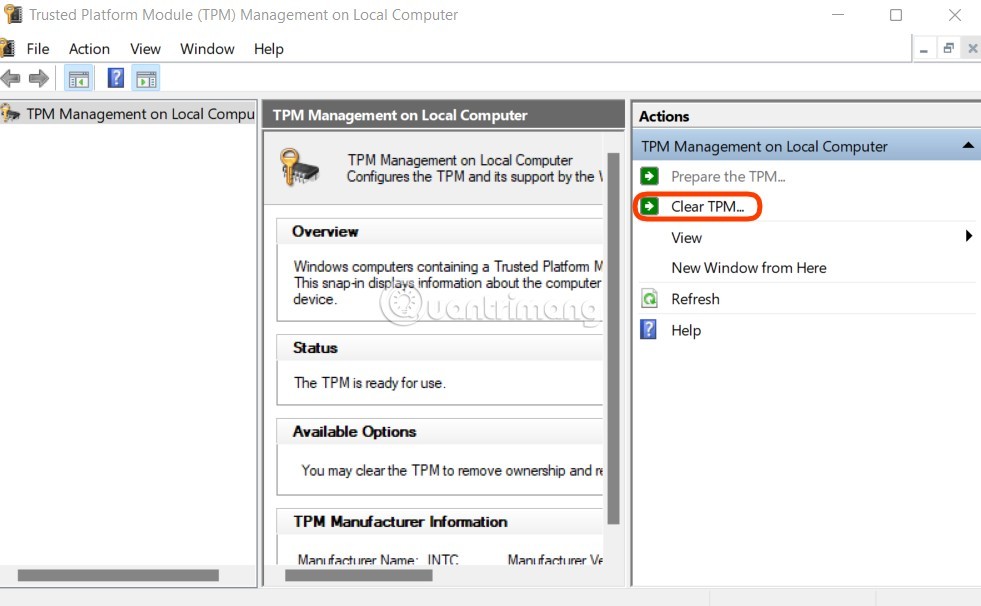
6. Het systeem start automatisch opnieuw op om de wijzigingen te voltooien.
7. Open het BIOS niet, maar laat de computer opnieuw toegang krijgen tot Windows.
8. Voer het updatebestand van TPM 2.0 opnieuw uit (of downgrade TPM 1.2) met de stroombron altijd aangesloten
9. Als Dell Data Protection (DDP) is geïnstalleerd, moet u de volgende aanvullende stappen uitvoeren:
- Druk op de Startknop , typ services.msc en druk op Enter om de Services Desktop App te openen .
- Stel de Windows-service DellMgmtAgent in op Automatisch.
- Start de Windows DellMgmtAgent -service .
- Stel de Windows-service DellMgmtLoader in op Automatisch.
- Start de Windows DellMgmtLoader -service .
Dell laptops en computers die geüpgraded kunnen worden van TPM 1.2 naar TPM 2.0
U kunt klikken om de afbeelding te vergroten en te zien of uw Dell-computer kan worden geüpgraded van TPM 1.2 naar TPM 2.0:
Breedtegraad-serie:
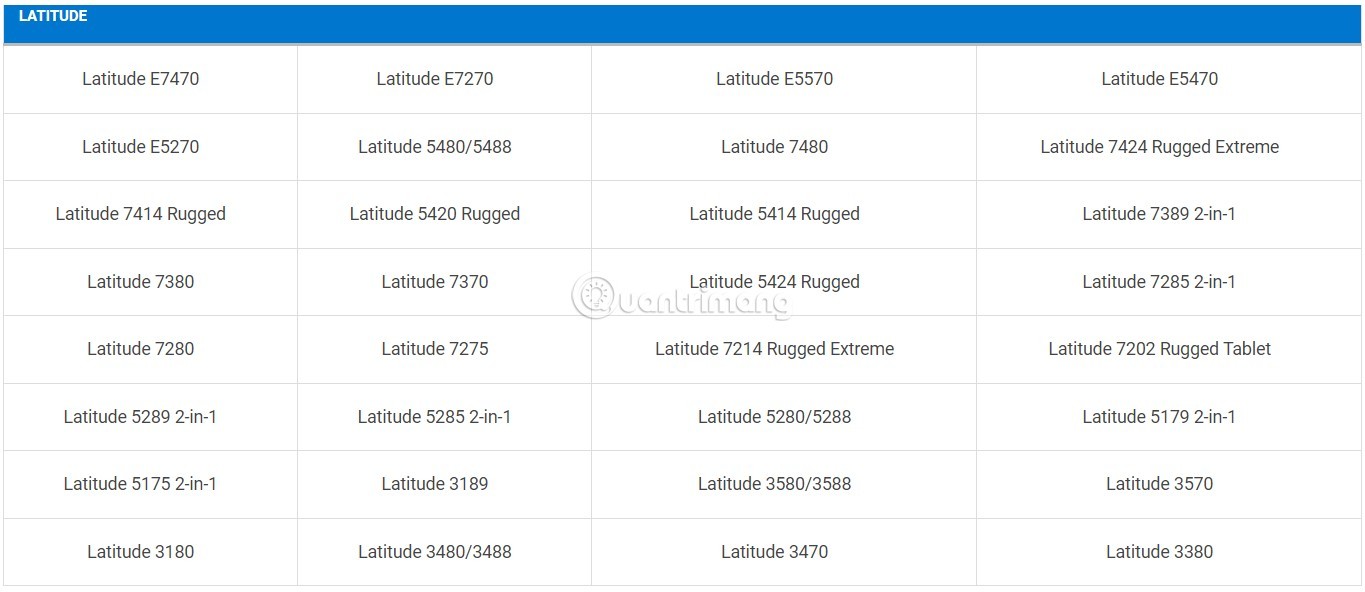
Precisie-serie
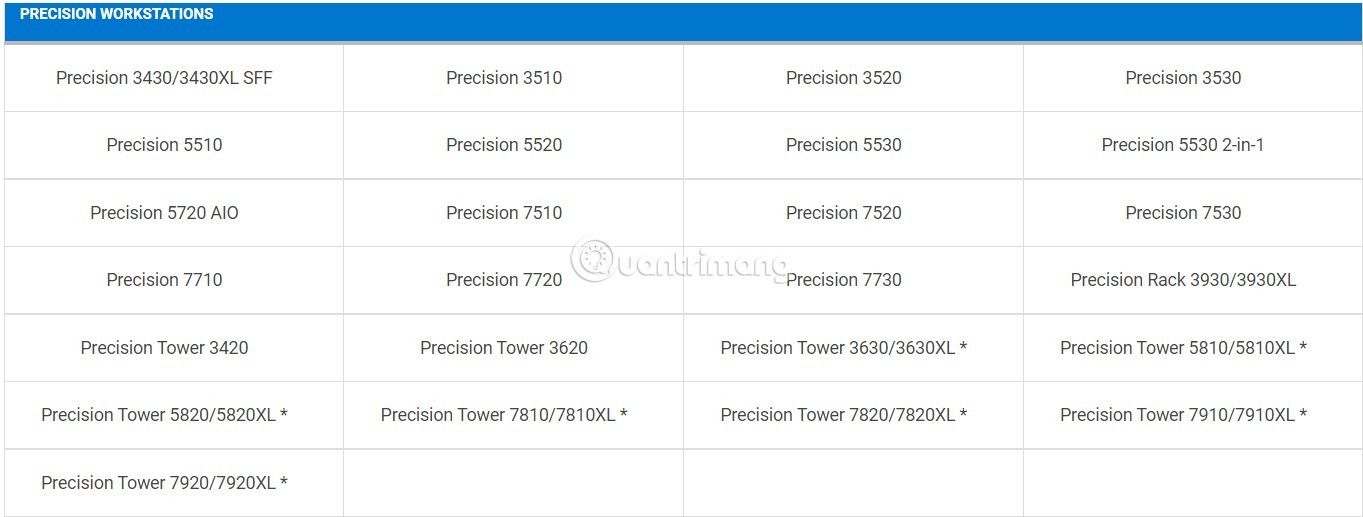
OptiPlex-serie
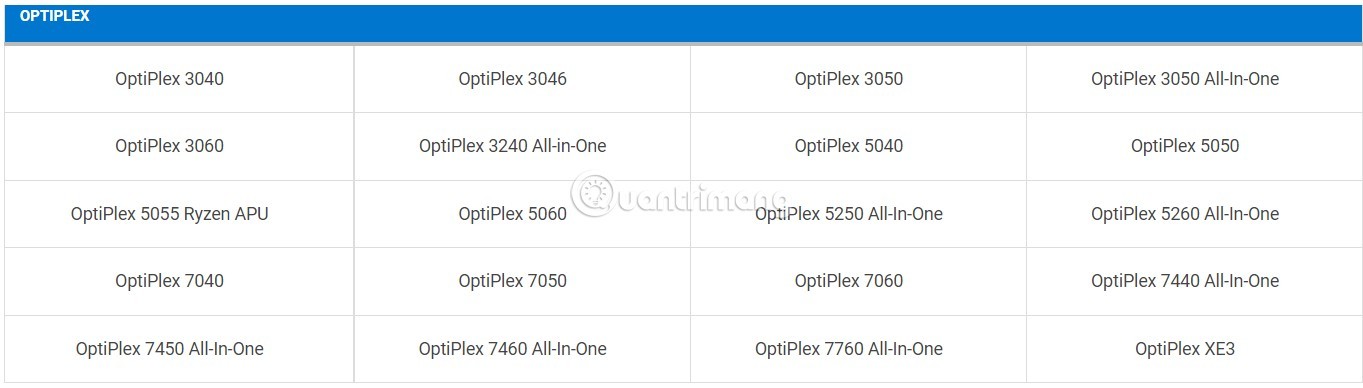
XPS-serie

Andere modellen

Zoals in de opmerking bovenaan het artikel wordt vermeld, brengen het upgraden van TPM en het updaten van BIOS veel potentiële risico's met zich mee. Bovendien zouden Dell-laptops niet compatibel zijn met Windows 11. Daarom moet u goed nadenken voordat u de instructies in dit artikel volgt.
WebTech360 is niet aansprakelijk voor eventuele problemen met uw computer. Succes!